Hur rensar eller tar jag bort all formatering av celler i Excel snabbt?
För att göra Excel-kalkylbladet mer slående och vackert kan du använda olika formatering på cellerna eller en del av cellinnehållet i celler som den högra skärmbilden visas.
Men ibland behöver du kanske inte någon cellformatering och måste ta bort all cellformatering, hur kan du hantera det enkelt i Excel? Den här artikeln presenterar två enkla sätt att snabbt ta bort all cellformatering som tillämpas på hela celler, och all cellformatering tillämpas bara på en del av cellinnehållet med ett klick.
- Rensa eller ta bort all cellformatering med funktionen Rensa format
- Rensa eller ta bort all cellformatering med Kutools för Excel
Rensa eller ta bort all formatering som tillämpas på celler med kommandot Rensa format
Smakämnen Rensa formatkommando eliminerar all formatering som har lagts till i ett kalkylblad, så att du kan börja om med dina egna inställningar.
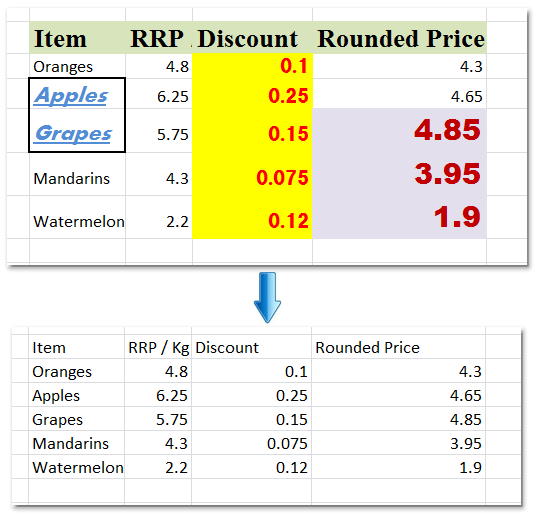
Välj det intervall som du vill ta bort cellformateringen och klicka på Hem > Rensa > Rensa format, se skärmdump:

Och sedan har all formatering som tillämpats på cellerna rensats. Se skärmdump till vänster:
Anmärkningar: Om du har tillämpat formatering på endast en del av cellinnehållet i en cell, detta Rensa format funktionen kan inte ta bort formateringen som bara tillämpas på en del av cellinnehållet i en cell. Se skärmdump nedan:

Rensa eller ta bort all formatering som tillämpas på celler och celldata med Kutools för Excel
Ibland tillämpar du inte bara formateringen på cellerna utan också tillämpar olika formatering för cellinnehållet. För att ta bort alla typer av cellformatering oavsett tillämpning på hela cellen eller tillämpas på endast en del av cellinnehållet, Kutools för ExcelÄr Rensa alla celler formatering verktyget kan avsluta ditt arbete med bara ett klick.
Kutools för Excel - Fullpackad med över 300 viktiga verktyg för Excel. Njut av en fullfjädrad 30-dagars GRATIS provperiod utan behov av kreditkort! Ladda ner nu!
1. Välj det intervall som du vill ta bort cellformateringen och klicka på Kutools > bildad > Rensa alla celler formatering, se skärmdump:
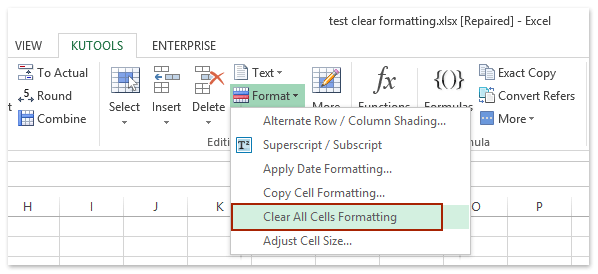
Och sedan har formateringen av alla celler tagits bort helt. Se skärmdump:
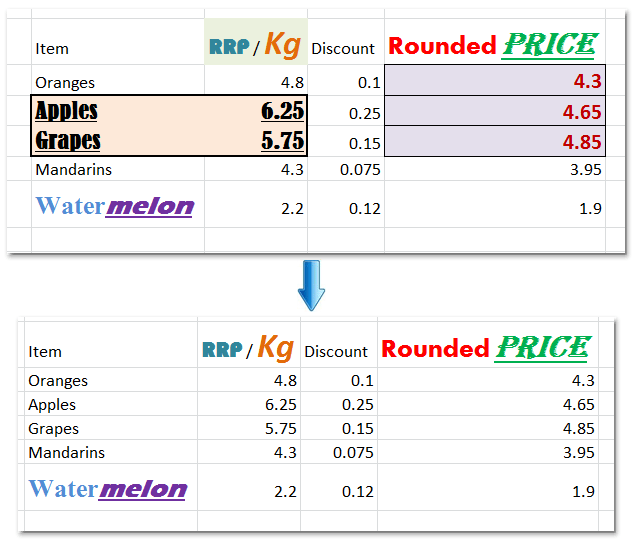
Klicka Rensa alla celler formatering för att veta mer om den här funktionen.
Kutools för Excel - Superladda Excel med över 300 viktiga verktyg. Njut av en fullfjädrad 30-dagars GRATIS provperiod utan behov av kreditkort! Hämta den nu
Demo: rensa eller ta bort all formatering av celler i Excel
Bästa kontorsproduktivitetsverktyg
Uppgradera dina Excel-färdigheter med Kutools för Excel och upplev effektivitet som aldrig förr. Kutools för Excel erbjuder över 300 avancerade funktioner för att öka produktiviteten och spara tid. Klicka här för att få den funktion du behöver mest...

Fliken Office ger ett flikgränssnitt till Office och gör ditt arbete mycket enklare
- Aktivera flikredigering och läsning i Word, Excel, PowerPoint, Publisher, Access, Visio och Project.
- Öppna och skapa flera dokument i nya flikar i samma fönster, snarare än i nya fönster.
- Ökar din produktivitet med 50 % och minskar hundratals musklick för dig varje dag!
